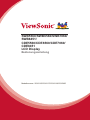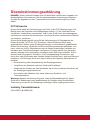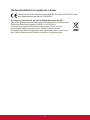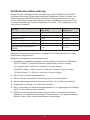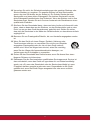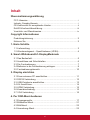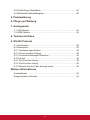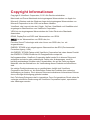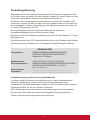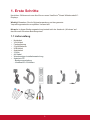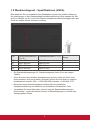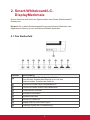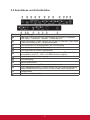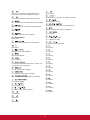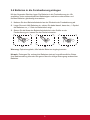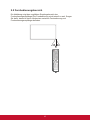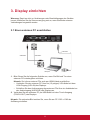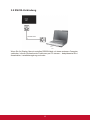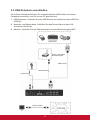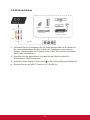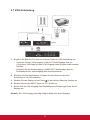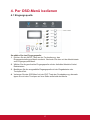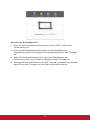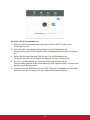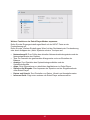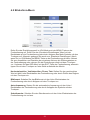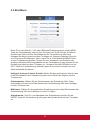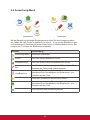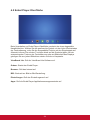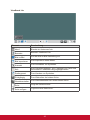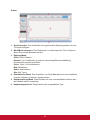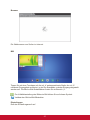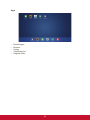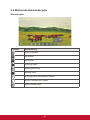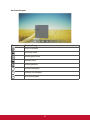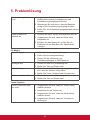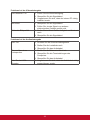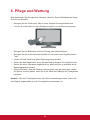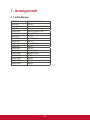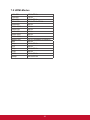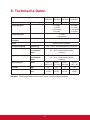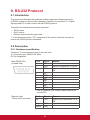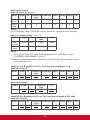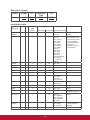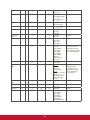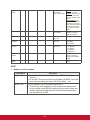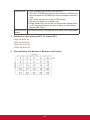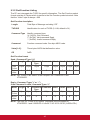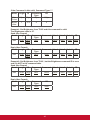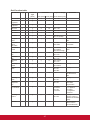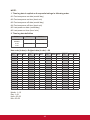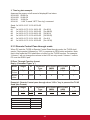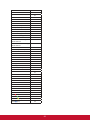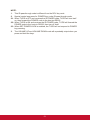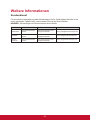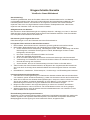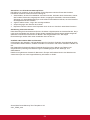ViewSonic CDE7060T Benutzerhandbuch
- Kategorie
- Fernseher
- Typ
- Benutzerhandbuch
Dieses Handbuch eignet sich auch für

SWB5560/SWB6560/SWB7060/
SWB8451/
CDE5560/CDE6560/CDE7060/
CDE8451
LCD Display
Bedienungsanleitung
Modellnummer: VS16115/VS16117/VS16119/VS15420

Vielen Dank, dass Sie sich für
ViewSonic entschieden haben
Mit mehr als 25 Jahren als weltweit führender Anbieter visueller Lösun-
gen verfolgt ViewSonic das Ziel, die Erwartungen der Welt an Tech-
nologieentwicklung, Innovation und Einfachheit zu übertreffen. Wir bei
ViewSonic glauben, dass unsere Produkte das Potenzial besitzen, einen
positiven Einfluss auf die Welt zu haben; und wir sind uns sicher, dass
Ihnen das von Ihnen gewählte ViewSonic-Produkt gute Dienste leisten
wird.
Wir möchten Ihnen nochmals dafür danken, dass Sie sich für ViewSonic
entschieden haben!

i
Übereinstimmungserklärung
HINWEIS: Dieser Abschnitt befasst sich mit sämtlichen zutreffenden Vorgaben und
diesbezüglichen Informationen. Bei den entsprechenden Anwendungen beachten
Sie bitte die Angaben auf dem Typenschild und die Kennzeichnungen am Gerät
selbst.
FCC-Hinweise
Dieses Gerät erfüllt alle Anforderungen des Teils 15 der FCC-Bestimmungen. Der
Betrieb muss die folgenden zwei Bedingungen erfüllen: (1) Das Gerät darf keine
schädlichen Interferenzen verursachen, und (2) das Gerät muss alle empfangenen
Interferenzen inklusive der Interferenzen, die eventuell einen unerwünschten Betrieb
verursachen, annehmen.
Dieses Gerät wurde geprüft und erfüllt die Anforderungen für Digitalgeräte der
Klasse B gemäß Teil 15 der FCC-Richtlinien. Diese Richtlinien sollen einen
angemessenen Schutz gegen Empfangsstörungen im Wohnbereich gewährleisten.
Dieses Gerät erzeugt, verwendet und kann Hochfrequenzenergie abstrahlen, und
kann, sofern es nicht in Übereinstimmung mit diesen Anweisungen installiert und
betrieben wird, Rundfunkstörungen verursachen. Es kann jedoch nicht garantiert
werden, dass bei einer spezifischen Installation keine Störungen auftreten. Sollte
dieses Gerät Störungen im Rundfunk- und Fernsehempfang verursachen, was
durch Aus- oder Einschalten des Gerätes überprüft werden kann, wird dem Benutzer
empfohlen, die Störungen durch eine oder mehrere der folgenden Maßnahmen zu
beheben.
• Neuausrichtung oder Neuplatzierung der Empfangsantenne.
• Vergrößern des Abstands zwischen Gerät und Empfänger.
• Anschluss des Gerätes an eine Steckdose, die an einen anderen Stromkreis als
der Empfänger angeschlossen ist.
• Hinzuziehen des Händlers oder eines erfahrenen Rundfunk- und
Fernsehtechnikers.
Warnung: Nehmen Sie bitte zur Kenntnis, dass Ihr Betriebsbefugnis für dieses
Gerät durch Änderungen oder Modifikationen des Gerätes ohne ausdrückliche
Zustimmung von der für die Einhaltung zuständigen Seite ungültig werden kann.
Industry Canada-Hinweis
CAN ICES-3 (B)/NMB-3(B)

ii
CE-Konformität für europäische Länder
Das Gerät erfüllt die Anforderungen der EMV-Richtlinie 2004/108/EG und
der Niederspannungsrichtlinie 2006/95/EG.
Die folgende Information gilt nur für Mitgliedsstaaten der EU:
Das rechts gezeigte Symbol weist auf Konformität mit der Richtlinie über
Elektround Elektronik-Altgeräte (WEEE) 2012/19/EU hin.
Produkte, die nicht diese Kennzeichnung tragen, dürfen nicht im
kommunalen Abfall entsorgt werden, sondern müssen in dem
Rücknahmeund Sammlungssystem entsorgt werden, das je nach Land
oder Gebiet entsprechend örtlichem Gesetz zur Verfügung steht.

iii
RoHS2-Konformitätserklärung
Dieses Produkt wurde gemäß den Anforderungen der EG-Richtlinie 2011/65/EU
zur Beschränkung der Verwendung bestimmter gefährlicher Stoffe in Elektro- und
Elektronikgeräten (RoHS2-Richtlinie) entworfen und hergestellt und hat sich als
mit den maximalen Konzentrationswerten, die der europäischen Ausschuss für die
technische Anpassung (Technical Adaptation Committee; TAC) festgelegt hat, wie
folgt konform erwiesen:
Substanz
Vorgeschlagene maximale
Konzentration
Tatsächliche
Konzentration
Blei (Pb) 0,1% < 0,1%
Quecksilber (Hg) 0,1% < 0,1%
Cadmium (Cd) 0,01% < 0,01%
Sechswertiges Chrom (Cr
6+
) 0,1% < 0,1%
Polybromierte Biphenyle (PBB) 0,1% < 0,1%
Polybromierte Diphenylether
(PBDE)
0,1% < 0,1%
Manche Produktkomponenten sind im Anhang III der RoHS2-Richtlinie wie unten
beschrieben ausgenommen:
Beispiele von ausgenommenen Komponenten:
1. Quecksilber in Kaltkathodenlampen und Leuchtröhren mit externen Elektroden
(CCFL und EEFL) für spezielle Zwecke überschreitet nicht (pro Lampe):
(1) Geringe Länge (≦500 mm): maximal 3,5 mg pro Lampe.
(2) Mittlere Länge (>500 mm und ≦1.500 mm): maximal 5 mg pro Lampe.
(3) Große Länge (>1.500 mm): maximal 13 mg pro Lampe.
2. Blei im Glas von Kathodenstrahlröhren.
3. Blei im Glas der Leuchtröhren übersteigt nicht 0,2 % nach Gewicht.
4. Blei als Legierungselement in Aluminium mit bis zu 0,4 % Blei nach Gewicht.
5. Kupferlegierung mit bis zu 4 % Blei nach Gewicht.
6. Blei in Lötmetallen mit hoher Schmelztemperatur (d. h. Legierungen auf Bleibasis
mit 85 % nach Gewicht oder mehr Blei).
7. Elektrische und elektronische Komponenten mit Blei in Glas oder Keramik mit
Ausnahme von dielektrischer Keramik in Kondensatoren, z. B. piezoelektrischen
Geräten, oder in Glas- oder Keramik-Matrix-Verbindungen.

iv
Vorsichts- und Warnhinweise
1. Lesen Sie diese Anweisungen vor Einsatz des Gerätes vollständig.
2. Bewahren Sie diese Anweisungen an einem sicheren Ort auf.
3. Beachten Sie sämtliche Warnungen, halten sich an sämtliche Anweisungen.
4. Lassen Sie beim Transport des LC-Display Vorsicht walten.
5. Entfernen Sie auf keinen Fall die hintere Abdeckung. Im Gerät befinden sich
unter Hochspannung stehende Bauteile. Die Berührung dieser Teile kann zu
schweren Verletzungen führen.
6. Benutzen Sie dieses Gerät nicht in der Nähe von Wasser. Warnung: Um Brand
oder Stromschlag zu vermeiden, setzen Sie dieses Gerät weder Regen noch
sonstiger Feuchtigkeit aus.
7. Setzen Sie den LC-Display nicht direktem Sonnenlicht oder anderen
Wärmequellen aus. Platzieren Sie Ihren LC-Display von direktem Sonneneinfall
abgewandt, um Blendeffekte zu vermeiden.
8. Reinigen Sie das Gerät mit einem weichen, trockenen Tuch. Bei hartnäckigeren
Verschmutzungen lesen Sie bitte unter „Display reinigen“ in dieser Anleitung
nach.
9. Vermeiden Sie Berührungen der Bildfläche. Von Hautfetten verursachte
Verschmutzungen lassen sich nur schwierig entfernen.
10. Reiben Sie nicht über das LCD-Panel, üben Sie keinen Druck darauf aus –
andernfalls kann es zu permanenten Beschädigungen der Bildfläche kommen.
11. Blockieren Sie keine der Ventilationsöffnungen. Stellen Sie das Gerät nur
entsprechend den Anweisungen der Hersteller auf.
12. Stellen Sie es nicht in der Nähe von Wärmequellen wie Heizkörpern, Öfen oder
ähnlichen Apparaten (einschließlich Verstärker), die Hitze produzieren könnten,
auf.
13. Stellen Sie den LC-Display an einem gut belüfteten Ort auf. Legen Sie keine
Gegenstände auf den LC-Display, die die Wärmeabstrahlung verhindern
könnten.
14. Legen Sie keine schweren Gegenstände auf den LC-Display, das Videokabel
oder das Netzkabel.
15. Wenn Sie Rauchentwicklung, ungewöhnliche Geräusche oder einen seltsamen
Geruch feststellen, schalten Sie den LC-Display sofort aus. Setzen Sie sich mit
Ihrem Händler oder mit ViewSonic in Verbindung. Der LC-Display sollte unter
solchen Umständen aus Sicherheitsgründen auf keinen Fall weiter verwendet
werden.
(Fortsetzung auf der nächsten Seite)

v
16. Versuchen Sie nicht, die Sicherheitsvorkehrungen des gepolten Steckers oder
Schuko-Stekkers zu umgehen. Ein gepolter Stecker hat zwei Steckerstifte,
wovon der eine Stift breiter als der andere ist. Ein Schuko-Stecker hat zwei
Steckerstifte und einen dritten Erdungsstift. Der breitere Steckerstift und der
dritte Erdungsstift gewährleisten Ihre Sicherheit. Wenn der Stekker nicht in Ihre
Steckdose passt, wenden Sie sich für einen Austausch der Steckdose an einen
qualifizierten Elektriker.
17. Schützen Sie das Stromkabel davor, dass man beim Laufen auf dieses tritt oder
davor, dass es besonders an den Steckern, an den Buchsenteilen und an dem
Punkt, wo es aus dem Gerät herauskommt, gedrückt wird. Stellen Sie sicher,
dass sich die Steckdose in der Nähe des Geräts befindet, so dass dieses einfach
zugänglich ist.
18. Benutzen Sie nur Zusatzgeräte/Zubehör, die vom Hersteller angegeben worden
ist.
19. Wenn Sie das Gerät auf einem Wagen, Dreibein, Halterung oder
Tisch benutzen möchten, so verwenden Sie nut die vom Hersteller
angegeben Zusatzgeräte oder die, die mit dem Gerät verkauft
worden sind. Wenn ein Wagen benutzt wird, seien Sie vorsichtig,
wenn Sie den Wagen/die Apparatekombination bewegen, um
Verletzungen durch Umkippen zu vermeiden.
20. Ziehen Sie das Stromkabel des Geräts heraus, wenn Sie dieses über einen
längeren Zeitraum nicht benutzen.
21. Überlassen Sie alle Servicearbeiten qualifiziertem Servicepersonal. Service ist
dann erforderlich, wenn das Gerät auf irgendeine Art und Weise beschädigt
wurde, wie z.B. wenn das Stromkabel oder der Stecker beschädigt ist, wenn
Flüssigkeit darüber gespritzt wurde oder wenn Gegenstände in das Gerät
gefallen sind, wenn das Gerät Regen ausgesetzt war oder wenn es fallen
gelassen worden war.

vi
Inhalt
Übereinstimmungserklärung
FCC-Hinweise ..................................................................................... i
Industry Canada-Hinweis .................................................................... i
CE-Konformität für europäische Länder ..............................................ii
RoHS2-Konformitätserklärung ...........................................................iii
Vorsichts- und Warnhinweise .............................................................iv
Copyright Informationen
Produktregistrierung ........................................................................... 2
Notieren Sie ........................................................................................ 2
1. Erste Schritte
1.1 Lieferumfang ................................................................................ 3
1.2 Wandmontageset – Spezifikationen (VESA) ................................ 4
2. Smart-Whiteboard/LC-DisplayMerkmale
2.1 Das Bedienfeld ............................................................................. 5
2.2 Anschlüsse und Schnittstellen ...................................................... 6
2.3 Die Fernbedienung ....................................................................... 7
2.4 Batterien in die Fernbedienung einlegen ...................................... 9
2.5 Fernbedienungsbereich .............................................................. 10
3. Display einrichten
3.1 Einen externen PC anschließen ................................................. 11
3.2 RS232-Verbindung ..................................................................... 12
3.3 USB-Peripherie anschließen ...................................................... 13
3.4 AV-Anschlüsse ........................................................................... 14
3.5 HDMI-Verbindung ....................................................................... 15
3.6 Koaxialverbindung ...................................................................... 15
3.7 VGA-Verbindung ........................................................................ 16
4. Per OSD-Menü bedienen
4.1 Eingangsquelle ........................................................................... 17
4.2 Bildschirm-Menü ......................................................................... 21
4.3 Bild-Menü ................................................................................... 22
4.4 Anmerkung-Menü ....................................................................... 23

vii
4.5 Embd Player-Oberfläche ............................................................ 24
4.6 Multimedia-Dateidiedergabe ...................................................... 29
5. Problemlösung
6. Pflege und Wartung
7. Anzeigemodi
7.1 VGA-Modus ................................................................................ 35
7.2 HDMI-Modus .............................................................................. 36
8. Technische Daten
9. RS-232 Protocol
9.1 Introduction ................................................................................. 38
9.2 Description ................................................................................. 38
9.2.1 Hardware specification ............................................................ 38
9.2.2 Communication Setting ........................................................... 39
9.2.3 Command Message Reference ............................................... 39
9.3 Protocol ...................................................................................... 39
9.3.1 Set-Function Listing ................................................................. 39
9.3.2 Get-Function Listing ................................................................ 45
9.3.3 Remote Control Pass-through mode ....................................... 49
Weitere Informationen
Kundendienst ................................................................................... 52
Eingeschränkte Garantie .................................................................. 53

1
Copyright Informationen
Copyright © ViewSonic Corporation, 2015. Alle Rechte vorbehalten.
Macintosh und Power Macintosh sind eingetragene Warenzeichen von Apple Inc.
Microsoft, Windows und das Windows-Logo sind eingetragene Warenzeichen von
Microsoft Corporation in den USA und anderen Ländern.
ViewSonic, das Logo mit den drei Vögeln, OnView, ViewMatch und ViewMeter sind
eingetragene Warenzeichen von ViewSonic Corporation.
VESA ist ein eingetragenes Warenzeichen der Video Electronics Standards
Association.
DPMS, DisplayPort und DDC sind Warenzeichen von VESA.
ist ein Warenzeichen von SRS Labs, Inc.
Premium Sound Technologie wird unter Lizenz von SRS Labs, Inc. mit
eingeschlossen.
ENERGY STAR® ist ein eingetragenes Warenzeichen der EPA (Environmental
Protection Agency, USA).
Als ENERGY STAR®-Partner stellt ViewSonic Corporation fest, dass dieses Produkt
den ENERGY STAR®-Richtlinien für Energieeffizienz entspricht.
Haftungsauschluss: ViewSonic Corporation haftet weder für in diesem Dokument
enthaltene technische oder redaktionelle Fehler oder Auslassungen, noch für
beiläufig entstandene Schäden oder Folgeschäden, die auf die Lieferung dieses
Materials oder den Betrieb bzw. die Verwendung dieses Produkts zurückzuführen
sind.
Um stetige Produktverbesserung zu gewährleisten, behält sich ViewSonic
Corporation das Recht vor, die technischen Daten des Produkts ohne vorherige
Ankündigung zu ändern. Die in diesem Dokument enthaltenen Informationen können
ohne vorherige Ankündigung geändert werden.
Kein Teil dieses Dokuments darf in irgendeiner Form für irgendeinen Zweck ohne die
vorherige schriftliche Zustimmung der ViewSonic Corporation kopiert, reproduziert
oder übertragen werden.

2
Produktregistrierung
Bitte besuchen Sie die ViewSonic-Internetseiten Ihrer Region und registrieren Sie
Ihr Produkt online; so bleiben Sie über künftige Vorgaben zu Ihrem Produkt auf dem
Laufenden und erhalten zusätzliche Informationen automatisch.
Sie können das Produktregistrierungsformular auch mit Hilfe der ViewSonic-CD
ausdrucken. Senden Sie das Formular nach dem Ausfüllen bitte per Post oder Fax
an die passende ViewSonic-Niederlassung. Das Registrierungsformular finden Sie
im Ordner „Registrierung“ der CD.
Durch die Registrierung Ihres Produktes bleiben Sie bei sämtlichen
Kundendienstbelangen stets auf dem neuesten Stand.
Bitte drucken Sie diese Bedienungsanleitung aus, füllen Sie den Abschnitt „Für Ihre
Unterlagen“ aus.
Die Seriennummer Ihres LCD-Displays befindet sich an der Rückwand des Gerätes.
Weitere Informationen finden Sie im „Kundendienst“-Abschnitt dieser Anleitung.
Notieren Sie
Produktname:
Modellnummer:
Dokumentnummer:
Seriennummer:
Kaufdatum
SWB5560/SWB6560/SWB7060/SWB8451/
CDE5560/CDE6560/CDE7060/CDE8451
ViewSonic LCD Display
VS16115/VS16117/VS16119/VS15420
SWB5560/SWB6560/SWB7060/SWB8451/CDE5560/
CDE6560/CDE7060/CDE8451_UG_DEU
Rev. 1A 10-14-14
_______________________________________
_______________________________________
Produktentsorgung am Ende der Produktlebenszeit
ViewSonic achtet die Umwelt und verpflichtet sich zu einer umweltbewussten
Arbeitsund Lebensweise. Vielen Dank, dass Sie einen Beitrag zu einem
intelligenteren, umweltfreundlicheren Umgang mit EDV-Produkten leisten. Weitere
Einzelheiten finden Sie auf der ViewSonic-Webseite.
USA und Kanada: http://www.viewsonic.com/company/green/recycle-program/
Europa: http://www.viewsoniceurope.com/uk/support/recycling-information/
Taiwan: http://recycle.epa.gov.tw/recycle/index2.aspx

3
1. Erste Schritte
Herzlichen Glückwunsch zum Kauf Ihres neuen ViewSonic
®
-Smart-Whiteboards/LC-
Displays.
Wichtig! Bewahren Sie die Originalverpackung und das gesamte
Verpackungsmaterial zum späteren Versand auf.
Hinweis: In dieser Bedienungsanleitung bezieht sich der Ausdruck „Windows“ auf
das Microsoft Windows-Betriebssystem.
1.1 Lieferumfang
• Netzkabel
• VGA-Kabel
• Fernbedienung
• 2 AAA-Batterien
• USB-Kabel
• Audiokabel
• 3 Stifte
• AV-Kabel
• Wandmontage-Installationsanleitung
• Assistent-CD
- Bedienungsanleitung
- ViewBoard 2.0-Software

4
1.2 Wandmontageset – Spezikationen (VESA)
Bitte beachten Sie zur Installation der Wandhalterung oder der mobilen Halterung
die Anweisungen in der Wandmontage-Installationsanleitung. Bitte wenden Sie sich
an Ihren Händler vor Ort, wenn Sie weiteres Installationsmaterial benötigen oder das
Gerät auf andere Weise montieren möchten.
Zoll VESA-Spezifikationen
(A × B)
Standardschraube (C × D)
Menge
55 400 x 400 mm M8 x 25 mm 4
65 600 x 400 mm M8 x 60 mm 4
70 600 x 600 mm M8 x 60 mm 4
84 600 x 600 mm M8 x 25 mm 8
• Die Standardabmessungen für Wandmontagesets finden Sie in der obigen
Tabelle.
• Wenn Sie nach der perfekten Wandhalterung suchen, helfen wir Ihnen unter
www.viewsonic.com gerne weiter. Alternativ können Sie sich auch an unseren
Kundendienst wenden: USA: +1-800-688-6688, Kanada: +1-866-463-4775
• Beim Kauf eines Wandmontagesets erhalten Sie eine detaillierte
Installationsanleitung und sämtliche zur Installation erforderlichen Teile.
• Verwenden Sie keine Schrauben, deren Länge die Standardabmessungen
überschreitet – solche Schrauben können zu Beschädigungen im Inneren des
Anzeigegerätes führen.

5
2. Smart-Whiteboard/LC-
DisplayMerkmale
Dieser Abschnitt stellt Ihnen die Eigenschaften Ihres Smart-Whiteboards/LC-
Displays vor.
Hinweis: Die in dieser Bedienungsanleitung beschriebenen Merkmale oder
Applikationen können je nach erworbenem Modell abweichen.
2.1 Das Bedienfeld
Element Beschreibung
Kurz drücken: Zum Einschalten des Gerätes
Kurz drücken: Schaltet den Bildschirm ein und aus
Gedrückt halten: Schaltet das Gerät ab
Zurück zum Embd Player-Hauptbildschirm
Zurück zum letzten Embd Player-Bildschirm
Funktionsmenü aufrufen
Lautstärke vermindern
Lautstärke erhöhen
Interner PC-USB-Port
Display-USB-Port für Embd Player
Empfängt Signale der Fernbedienung

6
2.2 Anschlüsse und Schnittstellen
Element Beschreibung
USB-Port zum Anschluss von USB-Geräten wie mobilen Festplatten,
USB-Sticks, -Tastaturen, -Mäusen, -Laufwerken etc
HDMI-Schnittstelle; HDMI 3 eignet sich für MHL-Funktionen, über HDMI
4 kann die Auflösung 4K x 2K genutzt werden
Zum Anschluss von Anzeigegeräten mit VGA-Eingang
Zum Anschluss externer Audioquellen
Zum Anschluss an externe Videoquellen
Touch-Signalanschluss zur Steuerung eines externen PCs nach Trei-
berinstallation (bei PC-, VGA- und HDMI-Quellen möglich).
Kombinierter Audio-/Videoeingang
Koaxialausgang
Serielle Schnittstelle
Zum Anschluss von Kopfhörern oder Lautsprechern
RJ45-Standardanschluss (10 Mb/100 Mb/1 Gb) zur Internetverbindung.
Dieser Netzwerkanschluss wird nur für das Embd Player eingesetzt
Netzanschluss
Zum Ein- und Ausschalten

7
2.3 Die Fernbedienung

8
Zum Ein- und Ausschalten (Bereitschaft). Zum
Abschalten 5 Sekunden lang gedrückt halten
Ton stummschalten/Stummschaltung aufheben
Zum Einstellen des Einschlaftimers (nicht verfügbar)
Zeigt Informationen zur aktuellen Eingangsquelle
Leeranzeige
Klangmodusauswahl (nicht verfügbar)
Zifferntaste
Zum Umschalten zwischen PC-Anwendungen
Zifferntaste
Aktuelles PC-Fenster schließen
Quellenauswahltaste
Menü anzeigen
Zur Auswahl des Bildformates bei PC-, HDMI- und
VGA-Quellen (nicht verfügbar)
PC-„Alt“-Taste (nicht verfügbar)
PC-„Tabulator“-Taste (nicht verfügbar)
Zum Embd Player-Hauptbildschirm umschalten
PC-„Rückschritttaste“
PC-„Windows“-Taste
PC-„Menü“-Taste (nicht verfügbar)
Aufwärtstaste
Linkstaste
Rechtstaste
Abwärtstaste
Eingabetaste. Zur Auswahl von Optionen drücken.
Schreibsoftware starten
Schnelltaste zum Verlassen von Dialogfenstern
Digitaler Programmführer (nicht verfügbar)
PC-„Leertaste“
CH +: Vorherige PC-Seite
CH -: Nächste PC-Seite
Lautstärke erhöhen/vermindern
F1-Funktion
F2-Funktion
F3-Funktion
F4-Funktion
F5-Funktion
F6-Funktion
F7-Funktion
F8-Funktion
F9-Funktion
F10-Funktion
F11-Funktion
F12-Funktion

9
2.4 Batterien in die Fernbedienung einlegen
Mit den folgenden Schritten legen Sie Batterien in die Fernbedienung ein. Wir
empfehlen, keine unterschiedlichen Batterietypen und keine verbrauchten und
frischen Batterien gleichzeitig einzusetzen.
1. Nehmen Sie den Batteriefachdeckel an der Rückseite der Fernbedienung ab.
2. Legen Sie zwei AAA-Batterien ein, achten Sie dabei darauf, dass das „+“-Symbol
der Batterien zur „+“-Seite im Batteriefach zeigt.
3. Setzen Sie die Nase des Batteriefachdeckels in den Schlitz an der
Fernbedienung ein, lassen Sie den Deckel einrasten.
Warnung: Explosionsgefahr, falls falsche Batterien eingelegt werden.
Hinweis: Entsorgen Sie verbrauchte Batterien stets auf umweltfreundliche Weise.
Ihre Stadtverwaltung informiert Sie gerne über die richtige Entsorgung verbrauchter
Batterien.

10
2.5 Fernbedienungsbereich
Die Abbildung zeigt den ungefähren Empfangsbereich des
Fernbedienungsempfänger Die Fernbedienung reicht etwa 8 m weit. Sorgen
Sie dafür, dass sich keine Hindernisse zwischen Fernbedienung und
Fernbedienungsempfänger befinden.

11
3. Display einrichten
Warnung: Damit es nicht zu Verletzungen oder Beschädigungen des Gerätes
kommt, schließen Sie die Stromversorgung erst an, wenn sämtliche externen
Verbindungen hergestellt wurden.
3.1 Einen externen PC anschließen
Audiokabel VGA-Kabel
USB-Kabel
Computer
1. Bitte führen Sie die folgenden Schritte aus, wenn Sie Bild und Ton eines
externen PCs wiedergeben möchten.
Hinweis: Sie können externe PCs auch per HDMI-Kabel anschließen.
• Verbinden Sie den externen PC über ein (15-poliges) VGA-Kabel mit dem
VGA-Eingang (VGA IN) des Displays.
• Schließen Sie den Audioausgang des externen PCs über ein Audiokabel an
den Audioeingang (AUDIO IN) des Displays an.
2. Verbinden Sie den externen PC per USB-Kabel mit dem Touch-Ausgang
(TOUCH OUT) des Displays.
Hinweis: Ein optimales Bild erzielen Sie, wenn Sie am PC 1920 × 1080 als
Auflösung einstellen.
Seite wird geladen ...
Seite wird geladen ...
Seite wird geladen ...
Seite wird geladen ...
Seite wird geladen ...
Seite wird geladen ...
Seite wird geladen ...
Seite wird geladen ...
Seite wird geladen ...
Seite wird geladen ...
Seite wird geladen ...
Seite wird geladen ...
Seite wird geladen ...
Seite wird geladen ...
Seite wird geladen ...
Seite wird geladen ...
Seite wird geladen ...
Seite wird geladen ...
Seite wird geladen ...
Seite wird geladen ...
Seite wird geladen ...
Seite wird geladen ...
Seite wird geladen ...
Seite wird geladen ...
Seite wird geladen ...
Seite wird geladen ...
Seite wird geladen ...
Seite wird geladen ...
Seite wird geladen ...
Seite wird geladen ...
Seite wird geladen ...
Seite wird geladen ...
Seite wird geladen ...
Seite wird geladen ...
Seite wird geladen ...
Seite wird geladen ...
Seite wird geladen ...
Seite wird geladen ...
Seite wird geladen ...
Seite wird geladen ...
Seite wird geladen ...
Seite wird geladen ...
Seite wird geladen ...
Seite wird geladen ...
-
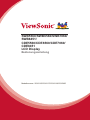 1
1
-
 2
2
-
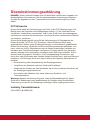 3
3
-
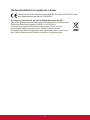 4
4
-
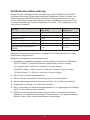 5
5
-
 6
6
-
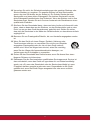 7
7
-
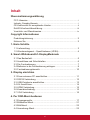 8
8
-
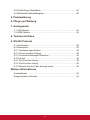 9
9
-
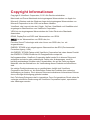 10
10
-
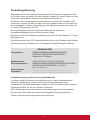 11
11
-
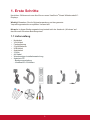 12
12
-
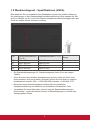 13
13
-
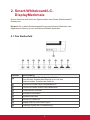 14
14
-
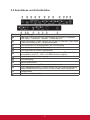 15
15
-
 16
16
-
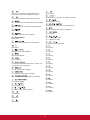 17
17
-
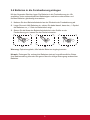 18
18
-
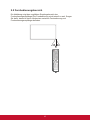 19
19
-
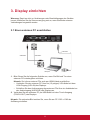 20
20
-
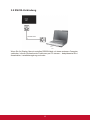 21
21
-
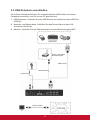 22
22
-
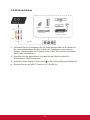 23
23
-
 24
24
-
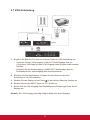 25
25
-
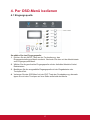 26
26
-
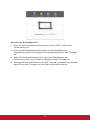 27
27
-
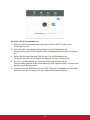 28
28
-
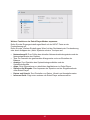 29
29
-
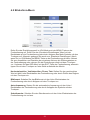 30
30
-
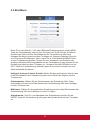 31
31
-
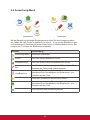 32
32
-
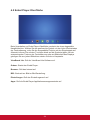 33
33
-
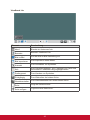 34
34
-
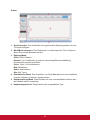 35
35
-
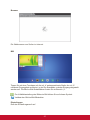 36
36
-
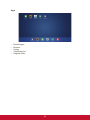 37
37
-
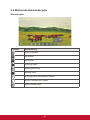 38
38
-
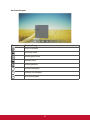 39
39
-
 40
40
-
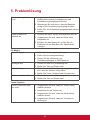 41
41
-
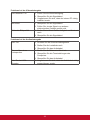 42
42
-
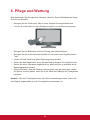 43
43
-
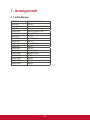 44
44
-
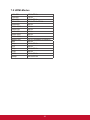 45
45
-
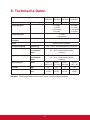 46
46
-
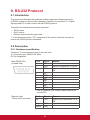 47
47
-
 48
48
-
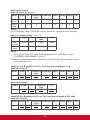 49
49
-
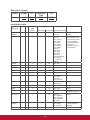 50
50
-
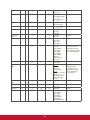 51
51
-
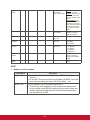 52
52
-
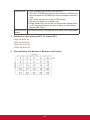 53
53
-
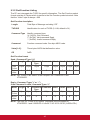 54
54
-
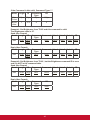 55
55
-
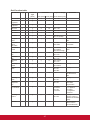 56
56
-
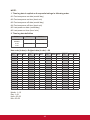 57
57
-
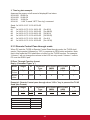 58
58
-
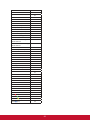 59
59
-
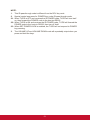 60
60
-
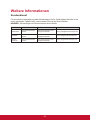 61
61
-
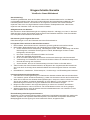 62
62
-
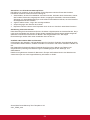 63
63
-
 64
64
ViewSonic CDE7060T Benutzerhandbuch
- Kategorie
- Fernseher
- Typ
- Benutzerhandbuch
- Dieses Handbuch eignet sich auch für
Verwandte Artikel
-
ViewSonic CDE7061T Benutzerhandbuch
-
ViewSonic IFP7500 Benutzerhandbuch
-
ViewSonic IFP7552 Benutzerhandbuch
-
ViewSonic CDE8600 Benutzerhandbuch
-
ViewSonic VPC10-WP-S Schnellstartanleitung
-
ViewSonic VS17435 Benutzerhandbuch
-
ViewSonic EP5540-S Benutzerhandbuch
-
ViewSonic EP5520 Benutzerhandbuch
-
ViewSonic CDE9800 Benutzerhandbuch
-
ViewSonic PA502S-S Benutzerhandbuch